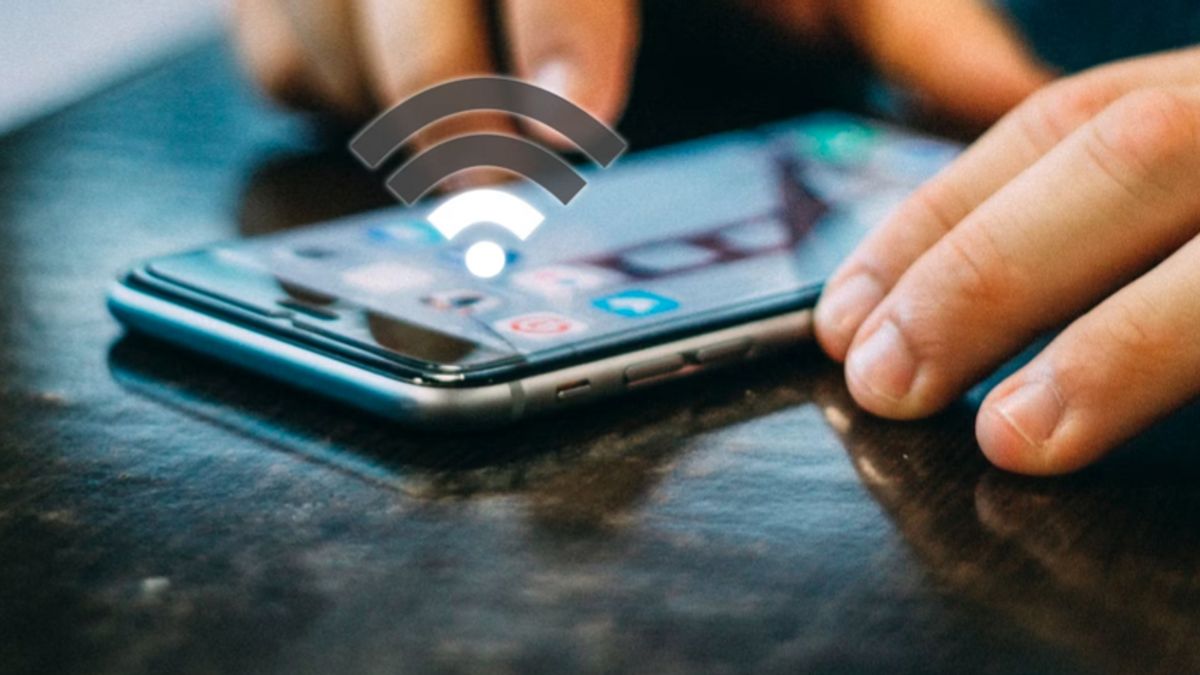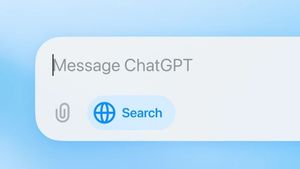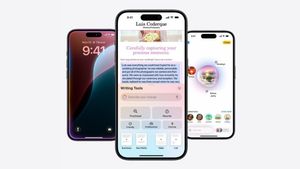ジャカルタ - ラップトップにインターネットサブスクリプションパッケージを持っていないが、仕事のためにラップトップを使用する必要がある場合は、ホットスポット機能を使用してラップトップを携帯電話からインターネットネットワークに接続できます。
ただし、ラップトップに保存されたWiFiパスワードを忘れた場合はどうなりますか?心配しないでください、この問題は簡単に解決できます。
今回、VOIはラップトップに保存されているWiFiパスワードを見つけるための簡単な手順について説明します。
WindowsでWiFiパスワードを表示する方法
Windowsの設定を通じて:
[スタート]メニューに移動し、[設定]を選択して[ネットワークとインターネットを選択]を選択し、パスワードを表示するWiFiネットワークをWi-Fiクリックします[詳細設定]を選択して、ショーネットワークのセキュリティキーをクリックしますショーキャプションボックスの[WiFiパスワード]を表示します。
コントロールパネルを通じて:
コントロールパネルを開きます ネットワーク選択と共有センタークリックパスワードを表示するWiFiネットワークをクリックします ワイヤレスプロパティの選択セキュリティタブを選択します 表示キャプションのチェック パスワードを表示します WiFi.MacbookでWiFiパスワードを表示する方法
キーチェーンアクセスを通じて:
[アプリケーション] フォルダ> [ユーティリティ] に表示される主要なアクセス アプリケーションを開きます検索欄には、パスワードを知りたいWiFiネットワーク名を入力しますWiFiネットワーク名をダブルクリックしますウィンドウの右下隅にあるショーパスワードボックスをチェックしますMacbookパスワードを入力してWiFiパスワードを表示します。
The English, Chinese, Japanese, Arabic, and French versions are automatically generated by the AI. So there may still be inaccuracies in translating, please always see Indonesian as our main language. (system supported by DigitalSiber.id)